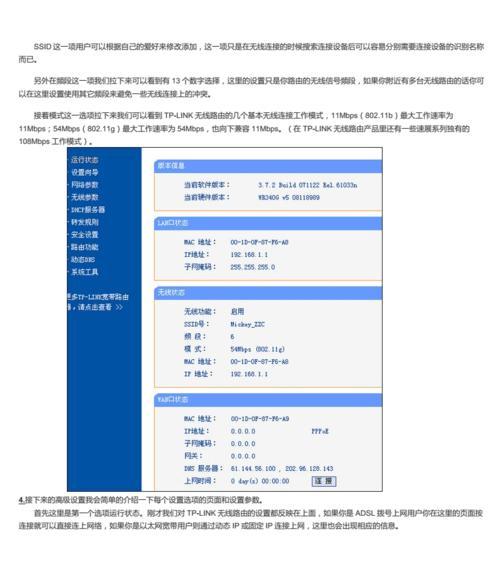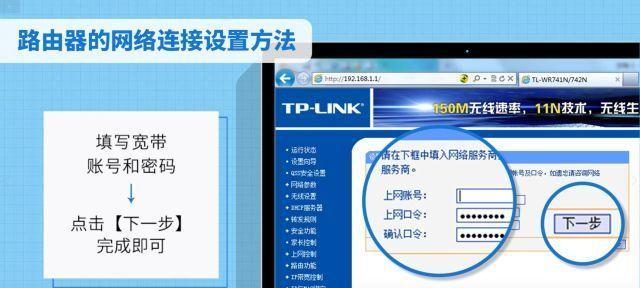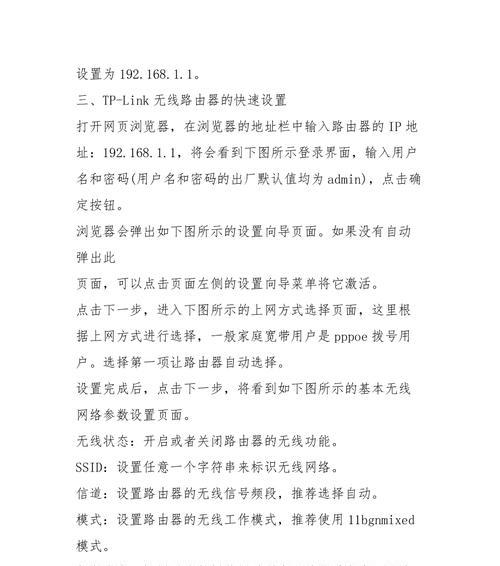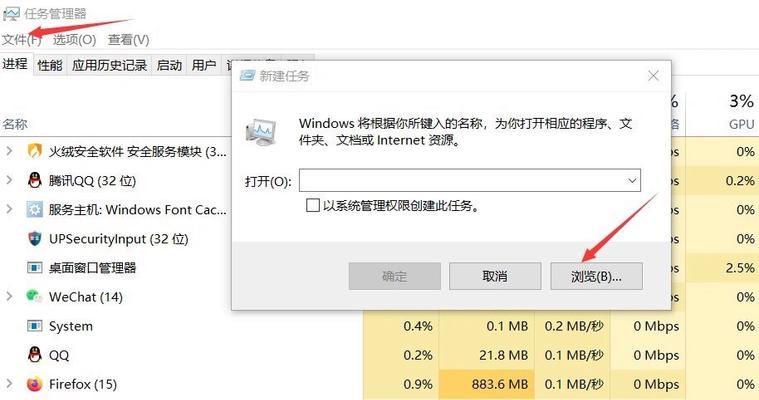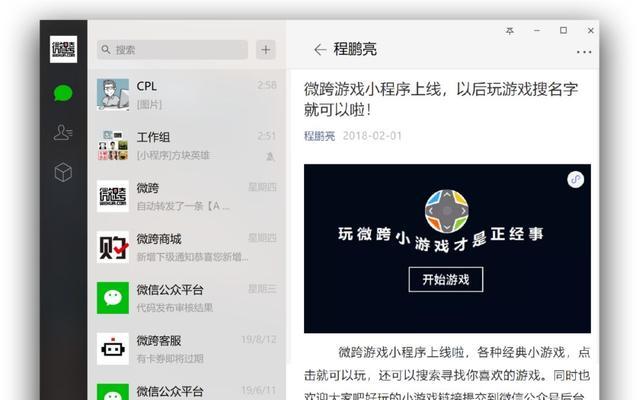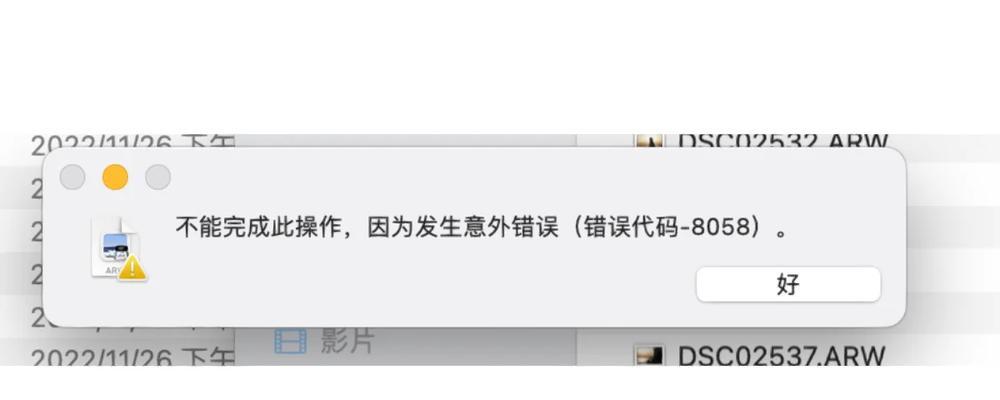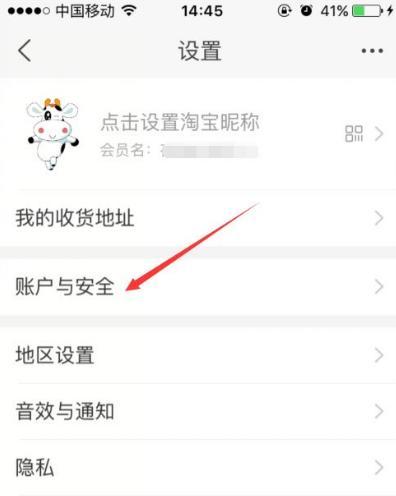随着互联网时代的高速发展,路由器成为了我们上网不可或缺的设备之一。尤其是对于许多家庭和小型办公室来说,选择一款性能稳定且配置简单的路由器显得尤为重要。在这里,我们将详细介绍如何使用电脑端设置TP-Link路由器的完整流程,帮助您快速接入网络,畅享高速上网体验。
前期准备:了解TP-Link路由器及必备条件
在正式开始配置之前,我们先了解一些基础信息。TP-Link是一家知名的网络设备品牌,提供多种不同类型的路由器。无论您使用的是哪种型号的TP-Link路由器,基本的设置流程都大同小异。
在开始设置之前,请确保您具备以下条件:
1.确保路由器已通电且指示灯正常。
2.准备一台连接了有线接口或可连接Wi-Fi的电脑。
3.确保您拥有路由器的默认登录信息,通常可以在路由器底部标签中找到,包括默认的IP地址、用户名和密码。
步骤1:连接到TP-Link路由器
您需要将电脑与路由器连接。如果您使用的是有线连接,请使用网线将电脑连接至路由器的LAN口(通常为黄色或白色);若是无线连接,请确保电脑的无线功能开启。
步骤2:访问路由器管理界面
接着,需要在电脑上打开网络浏览器,输入路由器的IP地址。大多数情况下,TP-Link路由器的默认IP为`192.168.0.1`或`192.168.1.1`。当您在浏览器中输入这一地址并按回车后,路由器管理界面通常会要求您输入用户名和密码。
步骤3:更改管理员密码
为了安全起见,强烈建议您在首次登录后立即更改默认的管理员密码。在管理界面找到“系统工具”-“修改登录口令”,输入当前的管理员密码,随后输入新的密码,并再次确认。请注意,新密码应当复杂且难以猜测。
步骤4:设置上网方式
在成功登录路由器后,您可以按照向导来设置上网方式。通常TP-Link路由器会提供几种上网方式供选择,包括PPPoE、动态IP和静态IP等。大多数家庭用户会使用PPPoE,这样就需要您输入宽带账号和密码。如果是单位等使用动态或静态IP的场景,则需要按照实际情况设置。
步骤5:设置无线网络
若需要设置无线网络,进入管理界面的“无线设置”选项。在这里,您可以设置SSID(即网络名称),并可以选择加密方式。推荐使用WPA/WPA2加密,因为这样的加密方式更为安全。同时,设置一个简单的Wi-Fi密码,便于设备连接。
步骤6:其他高级设置
接下来,您可以根据需要进行其他高级设置。这包括但不限于:
更改无线信道,以减少与其他无线设备的干扰。
启用或关闭访客网络,以供客人使用,保证主网络的安全。
更新固件,确保路由器运行最新的系统,以获得最新的功能和安全性提升。
步骤7:保存并重启路由器
所有设置完成后,确保在各个页面点击“保存”或“应用”按钮以保存您的配置。在完成所有设置后,路由器需要重启以应用新的设置,这通常在某些设置页面上会自动提示。
常见问题解答与实用技巧
Q1:忘记路由器密码怎么办?
如果您忘记了路由器的管理员密码,通常需要重置路由器到出厂默认设置。这通常可以通过按住路由器上的重置按钮数秒钟来完成。请注意,这也将清除之前的所有设置。
Q2:无法连接到互联网怎么办?
如果在连接设置完成后仍无法上网,首先检查路由器的指示灯是否正常,确认没有物理故障。检查是否正确输入了上网账号和密码。如果以上都正确无误,则可能是宽带服务存在问题,建议联系您的网络服务提供商。
Q3:路由器突然断网如何处理?
路由器突然离线可能是由于电源问题或硬件故障引起的。检查路由器的电源插头是否稳固,同时观察路由器是否有过热现象。如果问题依旧存在,可尝试重启路由器看是否能够恢复。如果重置后问题仍未解决,建议联系TP-Link的客户服务支持。
实用技巧:
定期检查并更新路由器固件,以便享受最新的功能和安全更新。
考虑设置带宽管理,以确保关键应用如视频会议、在线游戏等有足够的带宽。
通过TPLink提供的APP,更好地管理和监控您的网络,例如定时开关网络、访客网络的快速管理等。
通过以上步骤,您应该已经成功地在电脑端设置好了TP-Link路由器。当然,每个家庭和场景的网络需求不同,因此您在设置过程中可能需要根据具体情况做出适当调整。
综上所述,TP-Link路由器的设置过程相对简单直观,即使您没有专业的网络知识,按照上述步骤操作,也可以轻松完成配置。如果您遇到任何问题,还可以依据路由器的用户手册或访问TP-Link的官方网站获取更多帮助。